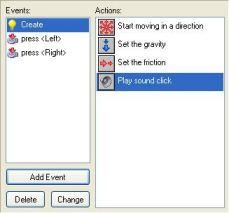
Objektin ominaisuusikkunan keskiosassa on lista tapahtumista, joihin objektin tulee reagoida. Aluksi se on tyhjä. Voit lisätä tapahtumia painamalla Add Event (Lisää tapahtuma) -painiketta. Se avaa valintaikkunan, josta löytyy kaikki erityyppiset tapahtumat. Valitse tästä tapahtuma, jonka haluat lisätä. Joissain tapauksissa aukeaa pudotusvalikko, jossa on lisävalintamahdollisuuksia. Esimerkiksi näppäimistötapahtumalle on valittava vielä näppäin. Alapuolelta löytyy täydellinen lista eri tapahtumista sekä niiden kuvaukset. Listasta valitaan yksi tapahtuma. Tämä on tapahtuma, jota muutamme. Voit muuttaa valittua tapahtumaa klikkaamalla sitä. Oikealla ovat kaikki toiminnot kuvattuna pieninä kuvakkeina. Ne on ryhmitetty useisiin välilehtiin. Seuraavassa kappaleessa käydään läpi kaikki toiminnot ja mitä ne tekevät. Tapahtumien ja toimintojen välissä on toimintolista. Tämä lista sisältää toiminnot, jotka tulee suorittaa kyseisessä tapahtumassa. Lisätäksesi toimintoja listaan, vedä ne hiirellä oikealta listaan. Ne asettuvat allekkain lyhyen kuvauksen kanssa. Jokaiselle toiminnolle kysytään muutamia parametreja. Myös nämä käydään läpi seuraavassa kappaleessa. Lisättyäsi muutamia toimintoja, tilanne voi siis näyttää seuraavalta:
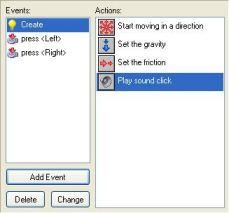
Nyt voit alkaa lisätä toimintoja johonkin toiseen tapahtumaan. Klikkaa oikeaa tapahtumaa vasemmalla hiiren painikkeella valitaksesi sen ja vedä sitten toimintoja listaan.
Voit muuttaa toimintojen järjestystä listassa vetämällä ja pudottamalla. Jos pidät alhaalla <Alt>-näppäintä vetäessäsi, toiminto kopioituu. Voit jopa vetää ja pudottaa toimintoja eri objektien välillä. Kun klikkaat oikealla hiiren painikkeella toimintoa, aukeaa valikko, jonka kautta voit poistaa valitun toiminnon (käy myös käyttäen <Delete>-näppäintä) tai kopioida ja liittää toimintoja. (Voit valita useampia toimintoja leikattavaksi, kopioitavaksi tai poistettavaksi pitämällä alhaalla <Shift>- tai <Ctrl>-näppäintä. Paina <Ctrl><A> valitaksesi kaikki toiminnot.) Kun pidät hiiren osoitinta toiminnon yläpuolella, toiminnosta näytetään pidempi kuvaus. Katso seuraavasta kappaleesta lisätietoa toiminnoista.
Poistaaksesi valitun tapahtuman ja kaikki siihen asetetut toiminnot, paina Delete-painiketta. (Tapahtumat, joissa ei ole yhtään toimintoa poistetaan automaattisesti, kun suljet objektin ikkunan, joten niitä ei tarvitse poistaa käsin.) Jos haluat siirtää toiminnot johonkin toiseen tapahtumaan (esimerkiksi jos päätät käyttää eri näppäintä niille) paina Change-painiketta ja valitse uusi tapahtuma. (Tapahtuma ei saa olla jo määritetty!) Käyttämällä oikean hiiren painikkeen valikkoa tapahtumalistassa voit myös monistaa tapahtuman, joka tarkoittaa uutta tapahtumaa samoilla toiminnoilla.
Kuten edellä on mainittu, lisätäksesi tapahtuman, paina Add Event-painiketta. Seuraavanlainen ikkuna ponnahtaa esiin:
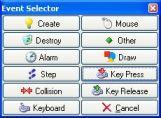
Tässä valitset tapahtumat, jotka haluat lisätä. Joidenkin tapahtumien kohdalla aukeaa valikko, jossa on lisävalintoja. Tässä on kuvaus eri tapahtumista. (Pidä edelleen mielessä, että tavallisesti käytät vain muutamia niistä.)
 Luomistapahtuma (Create)
Luomistapahtuma (Create)
Tämä tapahtuma tapahtuu, kun objektin instanssi luodaan. Sitä käytetään tavallisesti instanssin
asettamiseksi liikkeeseen ja/tai joidenkin muuttujien asettamiseksi instanssille.
 Tuhoutumistapahtuma (Destroy)
Tuhoutumistapahtuma (Destroy)
Tämä tapahtuma tapahtuu, kun instanssi tuhotaan. Tarkalleen ottaen se tapahtuu juuri ennen tuhoutumista,
joten instanssi on vielä olemassa, kun tämä tapahtuma suoritetaan! Suurimman osan ajasta tämä tapahtuma
on käyttämättömänä, mutta voit käyttää sitä esimerkiksi pistemäärän muuttamiseen tai jonkun toisen
objektin luomiseen.
 Ajastintapahtumat (Alarm)
Ajastintapahtumat (Alarm)
Jokaisella instanssilla on 12 ajastinta.
Voit asettaa näiden ajastinten arvon käyttäen tiettyjä toimintoja (ks. seuraava kappale).
Ajastimen arvo laskee sitten alaspäin, kunnes se on 0, jolloin ajastintapahtuma suoritetaan.
Määrittääksesi toimintoja jollekin ajastintapahtumalle, sinun on ensin valittava se listasta. Ajastimet
ovat erittäin hyödyllisiä. Voit käyttää niitä asettaaksesi tiettyjä asioita tapahtumaan tiettyyn aikaan.
Esimerkiksi hirviö voi muuttaa liikkeensä suuntaa joka 20. askeleella. (Tällaisissa tapauksissa yhden
tapahtuman toiminnoista täytyy asettaa ajastin uudestaan.)
 Askeltapahtumat (Step)
Askeltapahtumat (Step)
Askeltapahtuma tapahtuu joka pelin askeleella. Tähän voit laittaa toimintoja, joiden tulee tapahtua
jatkuvasti. Jos esimerkiksi jonkin objektin tulee seurata toista, tähän voit asettaa liikkeen suunnan
kohti seurattavaa objektia. Ole kuitenkin varovainen tämän tapahtuman kanssa. Älä laita liikaa
monimutkaisia toimintoja objektien, joilla on monta instanssia, askeltapahtumiin. Tämä saattaa hidastaa
peliä. Tarkkaan ottaen on olemassa kolme eri askeltapahtumaa. Tavallisesti tarvitset vain
oletustapahtumaa. Valikon kautta voit kuitenkin valita askeleen alkutapahtuman (Begin Step) ja askeleen
loppumistapahtuman (End Step). Askeleen alkutapahtuma suoritetaan jokaisen askeleen alussa ennen mitään
muita tapahtumia. Tavallinen askeltapahtuma suoritetaan juuri ennen kuin instanssit asetetaan uusiin
sijainteihinsa. Askeleen lopputapahtuma suoritetaan jokaisen askeleen lopussa juuri ennen piirtämistä.
Tätä käytetään tavallisesti kuvan muuttamiseen suunnasta riippuen.
 Törmäystapahtumat (Collision)
Törmäystapahtumat (Collision)
Kun kaksi instanssia törmäävät (eli kun niiden kuvat menevät päällekkäin), tapahtuu törmäystapahtuma.
Tarkalleen ottaen tapahtuu kaksi törmäystapahtumaa; yksi kummallekin instanssille. Instanssi voi
reagoida tähän törmäystapahtumaan. Valitse tämän aikaansaamiseksi valikosta objekti, jonka kanssa haluat
määrittää törmäystapahtuman. Seuraavaksi voit sijoittaa toimintoja tapahtumaan.
Sillä, mitä tapahtuu, kun instanssi törmää kiinteän objektin tai ei-kiinteän objektin kanssa, on eroa. Ensinnäkin, kun törmäystapahtumassa ei ole yhtäkään tapahtumaa, mitään ei tapahdu. Instanssi vain jatkaa matkaa, vaikka toinen objekti olisi kiinteä. Kun törmäystapahtumassa on toimintoja, tapahtuu seuraavaa:
Kun toinen objekti on kiinteä, instanssi sijoitetaan takaisin edelliseen sijaintiinsa (ennen kuin törmäys tapahtuu). Sitten tapahtuma suoritetaan. Lopuksi instanssi siirretään uuteen sijaintiinsa. Jos tapahtuma siis esimerkiksi kääntää liikkeen suunnan, instanssi kimpoaa seinästä pysähtymättä. Jos instanssi on vieläkin yhteentörmäyksessä, instanssi pysyy edellisessä paikassaan. Se siis pysähtyy tehokkaasti.
Kun toinen objekti ei ole kiinteä, instanssia ei laiteta takaisin. Tapahtuma yksinkertaisesti suoritetaan instanssin senhetkisessä sijainnissa. Lisäksi yhteentörmäystä ei tarkisteta toista kertaa. Jos ajattelet asiaa, näin tulisi loogisestikin tapahtua. Koska objekti ei ole kiinteä, voimme yksinkertaisesti kulkea sen yli. Tapahtuma ilmoittaa, että näin on tapahtumassa.
Törmäystapahtumalle on paljon käyttöä. Instanssit voivat käyttää sitä kimmotakseen seinistä. Voit käyttää sitä tuhotaksesi objekteja, esimerkiksi kun niihin osuu luoti.
 Näppäimistötapahtumat (Keyboard)
Näppäimistötapahtumat (Keyboard)
Kun pelaaja painaa näppäintä, näppäimistötapahtuma tapahtuu kaikkien objektien kaikille instansseille.
Jokaiselle näppäimelle on oma tapahtuma. Valikosta voit valita näppäimen, jolle haluat määrittää
näppäimistötapahtuman, ja vetää sitten sinne toimintoja. On ilmeistä, että vain muutamat objektit
tarvitsevat tapahtumia vain muutamille näppäimille. Saat tapahtuman joka askeleella niin kauan, kun
pelaaja pitää näppäintä painettuna. On olemassa kaksi erityistä näppäimistötapahtumaa. Ensimmäinen on
<No key> (ei näppäintä). Tämä tapahtuma tapahtuu jokaisella askeleella, kun yksikään näppäin ei
ole painettuna. Toinen on <Any key> (mikä tahansa näppäin) ja se tapahtuu, kun mikä tahansa
näppäin on painettuna. Kun pelaaja painaa useampaa näppäintä, kaikkien painettujen näppäinten
tapahtumat suoritetaan. Huomaa, että numeronäppäimistön näppäimet aiheuttavat vastaavat tapahtumat
vain, kun <Num Lock> on päällä.
 Hiiritapahtumat (Mouse)
Hiiritapahtumat (Mouse)
Hiiritapahtuma tapahtuu esimerkiksi aina, kun hiiren osoitin on instanssia edustavan kuvan päällä.
Riippuen siitä, mitkä näppäimet ovat painettuna, saat no button (ei näppäintä), left button (vasen
painike), right button (oikea painike) tai middle button (keskimmäinen painike) -tapahtuman.
Hiiren painiketapahtumat suoritetaan joka askeleella niin kauan, kun pelaaja pitää hiiren painiketta
painettuna. Painikkeen painamistapahtumat (Press) suoritetaan vain kerran silloin, kun painike painetaan
alas. Painikkeen vapauttamistapahtumat (Release) suoritetaan vain, kun painike vapautetaan. Huomaa, että
nämä tapahtumat tapahtuvat, kun hiiri on instanssin päällä. Jos haluat reagoida hiiren painikkeen
painamiseen tai vapauttamiseen omavaltaisessa paikassa, käytä globaali hiiri -tapahtumia (Global mouse),
jotka löytyvät alivalikosta. On olemassa kaksi erityistä hiiritapahtumaa. Hiiren tulemistapahtuma (Mouse
enter) tapahtuu, kun hiiri menee instanssin päälle. Hiiren lähtemistapahtuma (Mouse leave) taas
tapahtuu, kun hiiri lähtee pois instanssin päältä. Näitä tapahtumia käytetään tavallisesti kuvan
muuttamiseen tai jonkin äänen soittamiseen.
Hiiren rullaus ylös (Mouse wheel up) ja alas (Mouse wheel down) -tapahtumat tapahtuvat, kun käyttäjä
liikuttaa hiiren rullapainiketta.
Lisäksi on olemassa useita joystickiin liittyviä tapahtumia. Voit määrittää toimintoja neljälle
joystickin pääsuunnalle (kulmittaisessa suunnassa molemmat tapahtumat suoritetaan). Lisäksi voit
määrittää toimintoja jopa 8:lle joystickin painikkeelle. Voit tehdä tämän sekä ensisijaiselle
joystickille että toissijaiselle joystickille.
 Muut tapahtumat (Other)
Muut tapahtumat (Other)
On olemassa useita muita tapahtumia, jotka voivat olla hyödyllisiä joissain peleissä. Ne löytyvät tästä
valikosta. Sieltä löytyvät seuraavat tapahtumat:
 Piirtotapahtuma (Draw)
Piirtotapahtuma (Draw)
Instanssit piirtävät kuvansa joka askeleella ruudulle, kun ne ovat näkyviä. Kun määrität toimintoja
piirtotapahtumaan, instanssin kuvaa ei piirretä, mutta nämä toiminnot suoritetaan sen sijaan.
Tätä voidaan käyttää jonkin muun kuin instanssin kuvan piirtämiseen, tai kuvan parametrien muuttamiseen.
On olemassa useita piirtotoimintoja, jotka on erityisesti tarkoitettu käytettäväksi piirtotapahtumassa.
Huomaa, että piirtotapahtuma suoritetaan vain, kun objekti on näkyvä. Huomaa myös, että huolimatta
siitä mitä piirrät, törmäystapahtumat perustuvat kuvaan, joka on liitetty instanssiin.
 Näppäimen painamistapahtumat (Key press)
Näppäimen painamistapahtumat (Key press)
Tämä tapahtuma on samanlainen kuin näppäimistötapahtuma, mutta tämä tapahtuu vain kerran, kun
näppäintä painetaan, eikä jatkuvasti. Tämä on hyödyllistä, kun haluat toiminnon tapahtuvan vain kerran.
 Näppäimen vapauttamistapahtumat (Key release)
Näppäimen vapauttamistapahtumat (Key release)
Tämä tapahtuma on samanlainen kuin näppäimistötapahtuma, mutta tämä tapahtuu vain kerran, kun
näppäin vapautetaan, eikä jatkuvasti.
Joissain tilanteissa on tärkeää ymmärtää järjestys, jossa Game Maker käsittelee tapahtumia. Se on seuraava:
Luomis- ja tuhoutumistapahtumat sekä muut tapahtumat suoritetaan, kun niitä vastaavat asiat tapahtuvat.